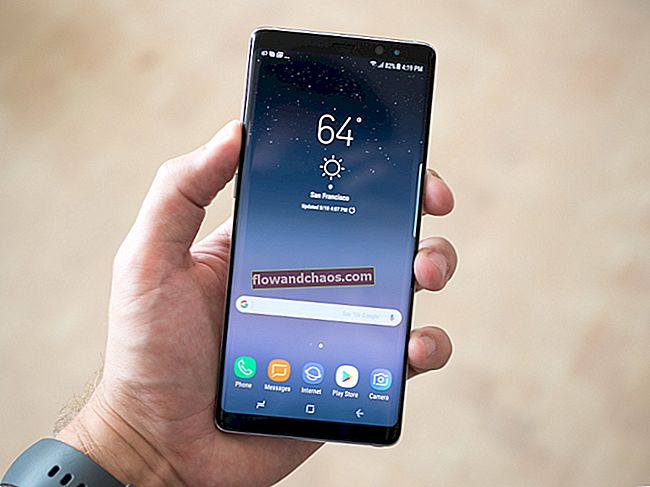Prije svega, što je pagefile.sys u sustavu Windows 10 i zašto je to potrebno? pagefile.sys dio je virtualne memorije i Windows koristi ovu datoteku kao privremenu pohranu za pokretanje programa / podataka). Moderne igre, videozapisi, grafika itd. Lako će ispuniti vaših 8 GB RAM-a. U tom će se slučaju koristiti stranična datoteka. Datoteka straničenja je prema zadanim postavkama na sistemskom pogonu obično ovdje: C: \ pagefile.sys. Ovaj vodič će vam pokazati kako ukloniti pagefile.sys u sustavu Windows 10.
Također možete pročitati: Kako promijeniti boju trake naslova u sustavu Windows 10
Kako ukloniti Pagefile.sys u sustavu Windows 10

www.howtogeek.com
Uklonite pagefile.sys
Jedno od glavnih korisničkih pitanja je - je li moguće ukloniti datoteku pagefile.sys. Da, jest, a sada ćemo objasniti kako to možete učiniti.
Dakle, da biste promijenili postavke datoteke straničenja u sustavu Windows 10, idite na "Upravljačka ploča" i odaberite "Sustav", a zatim kliknite "O" <"Informacije o sustavu" <"Napredne postavke sustava" i kliknite "Postavke" pod " Kartica Napredno ”. Zatim ponovno kliknite karticu “Advanced”, kliknite “Change” u kartici “Virtual memory”.
Prema zadanim postavkama, Windows automatski upravlja veličinom datoteke pagefile.sys i, u većini slučajeva, to je najbolja opcija. Međutim, ako želite izbrisati pagefile.sys, morate to učiniti - poništite potvrdni okvir "Automatsko upravljanje veličinom datoteke straničenja za sve upravljačke programe" i postavite opciju "Nema datoteke straničenja". Također možete promijeniti veličinu datoteke, navodeći sami.
Na kraju kliknite "Primijeni" i "U redu" i ponovo pokrenite računalo. Datoteke swapfile.sys i pagefile.sys trebale bi nestati s vašeg tvrdog diska.
Ako se ikad predomislite i odlučite vratiti ovu datoteku, potvrdite okvir "Automatski upravljaj veličinom stranične datoteke za sve pogone" i kliknite "Primijeni" i "U redu".

Izvor slike: www.reddit.com
Također možete pročitati: Kako vratiti inačice i deinstalirati ažuriranja na sustavu Windows 10